
Темний режим - це те, що сьогодні набуває популярності. Багато програм, як на смартфонах, так і на комп’ютерах, використовують це. Windows 10 почала запроваджувати цей режим у деяких своїх додатках. Одним з них є програма Mail, який протягом кількох тижнів вже офіційно має цей темний режим у додатку.
Щоб користувачі могли скористайтеся цим темним режимом у пошті в Windows 10 коли вони захочуть. Спосіб активації цього режиму в програмі простий. Ось кроки, які слід виконати в цьому відношенні.
Для того, щоб використовувати цей темний режим у поштовій програмі Windows 10, ми повинні переконатися, що у нас є останню версію програми на вашому комп’ютері. На додаток до найновішої версії операційної системи, яка існує на сьогодні. Інакше активувати його на комп’ютері буде неможливо. Ми можемо шукати оновлення за допомогою служби Windows Update, якщо вони потрібні.
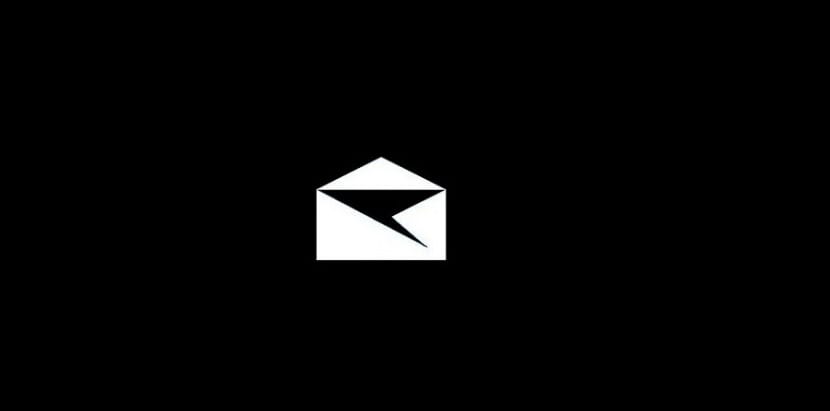
Коли це буде зроблено, ми можемо нормально відкрити програму в Windows 10. Потрапивши в нього, нам потрібно перейти до налаштувань програми. Тоді треба введіть розділ налаштування, з усіх, що виходять у цій конфігурації.
Одним з варіантів, який вийде в цьому розділі, є темний режим. Тому вам просто потрібно натиснути на цю опцію. Отже, давайте подивимося, як змінюється інтерфейс програми. Фон стає чорним, тим самим активуючи темний режим у поштовій програмі. Дістати дуже легко.
У той момент, коли ви хочете повернутися до звичайного режиму програми, ви повинні виконати ті самі кроки. Поступово більше програм у Windows 10 використовують цей темний режим. Тож, безумовно, незабаром знайдеться хтось інший, хто дасть нам таку можливість на комп’ютері.